どうもカントです。
- ワードプレスのプラグイン「Site Kit by Google」の設置方法がわからない
- ワードプレスの「サーチコンソール 」「アナリティクス」の設定が難しくて挫折した
こういった悩みを解決していきます。
Site Kit by Googleは、Googleが提供するプラグインで、同社が提供するサービス「サーチコンソール 」「アナリティクス」「アドセンス」などをワードプレスで一括管理、アクセスできる超便利なプラグインです。
さっそくその設置方法を解説していきますね。
Site Kit by Googleのプラグインを入れる
下の写真の通り、「プラグイン」から検索窓で「Google」と打ち込み、Site Kit by Google
が出てきたら「今すぐインストール」を押して、「有効」にする。
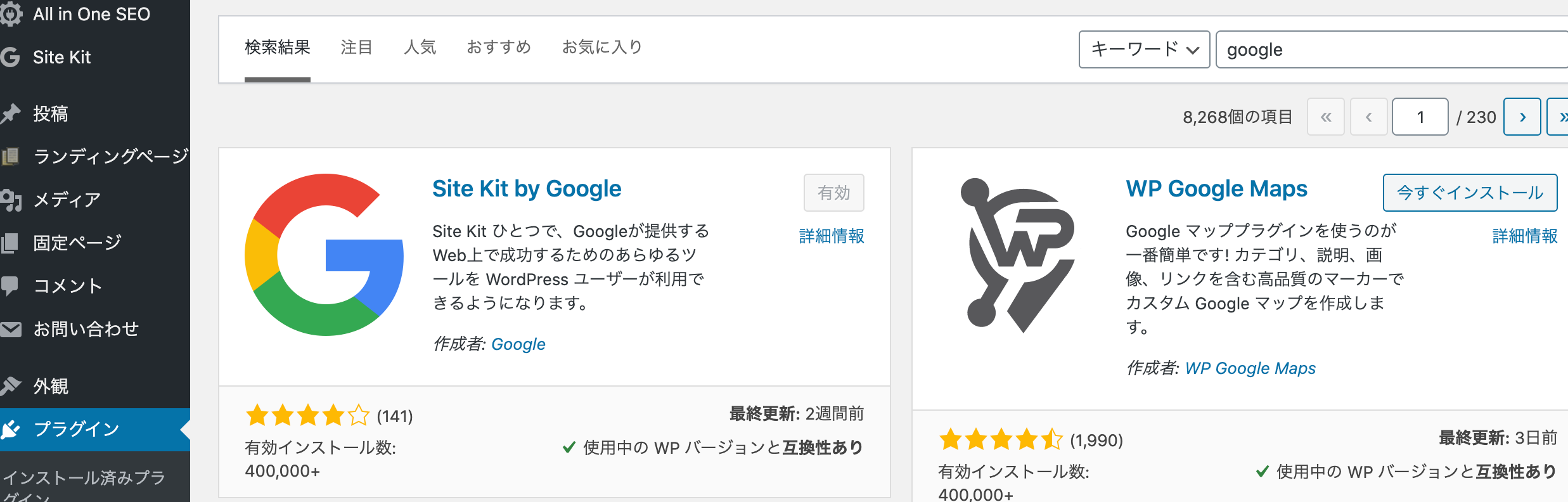
有効にしたら、ワードプレスの左側に「Site Kit」が追加されておりますので、それをクリック。
以下のような表示が出てくるので、「匿名の・・・」をチェックしてから「セットアップを開始」
をクリック。
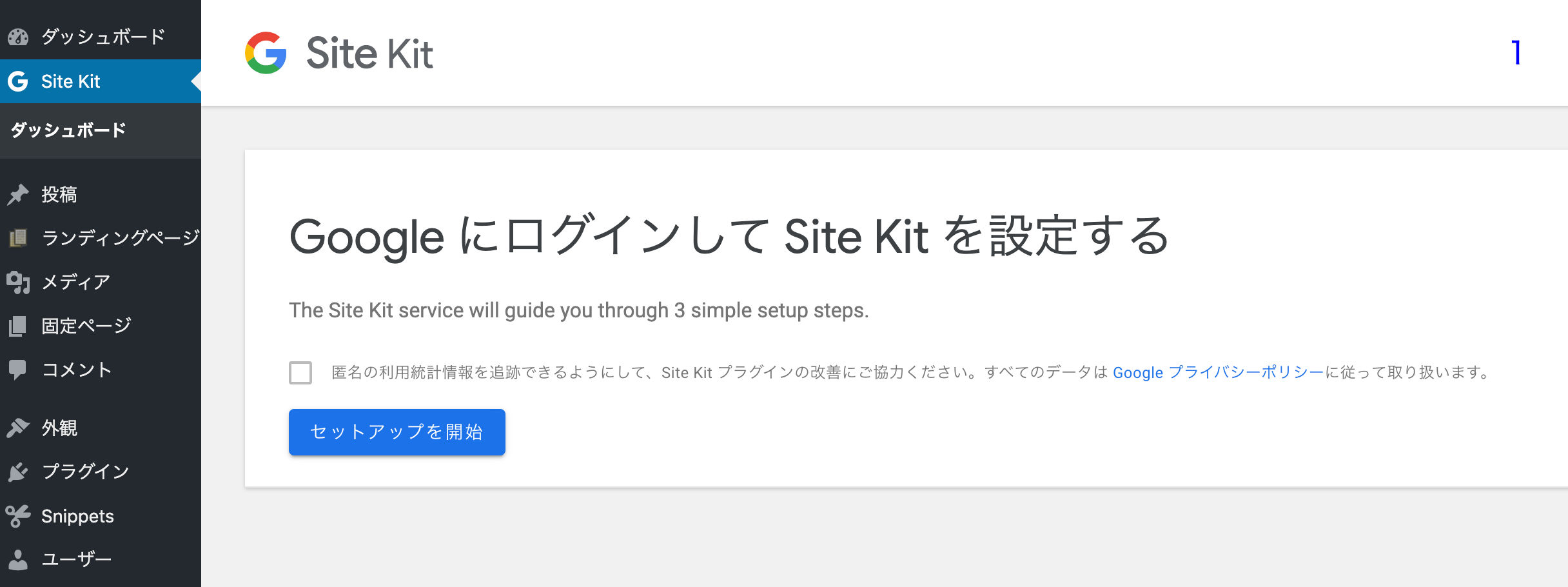
次に、以下のような表示がされます。
「Googleでサインイン」を押します。
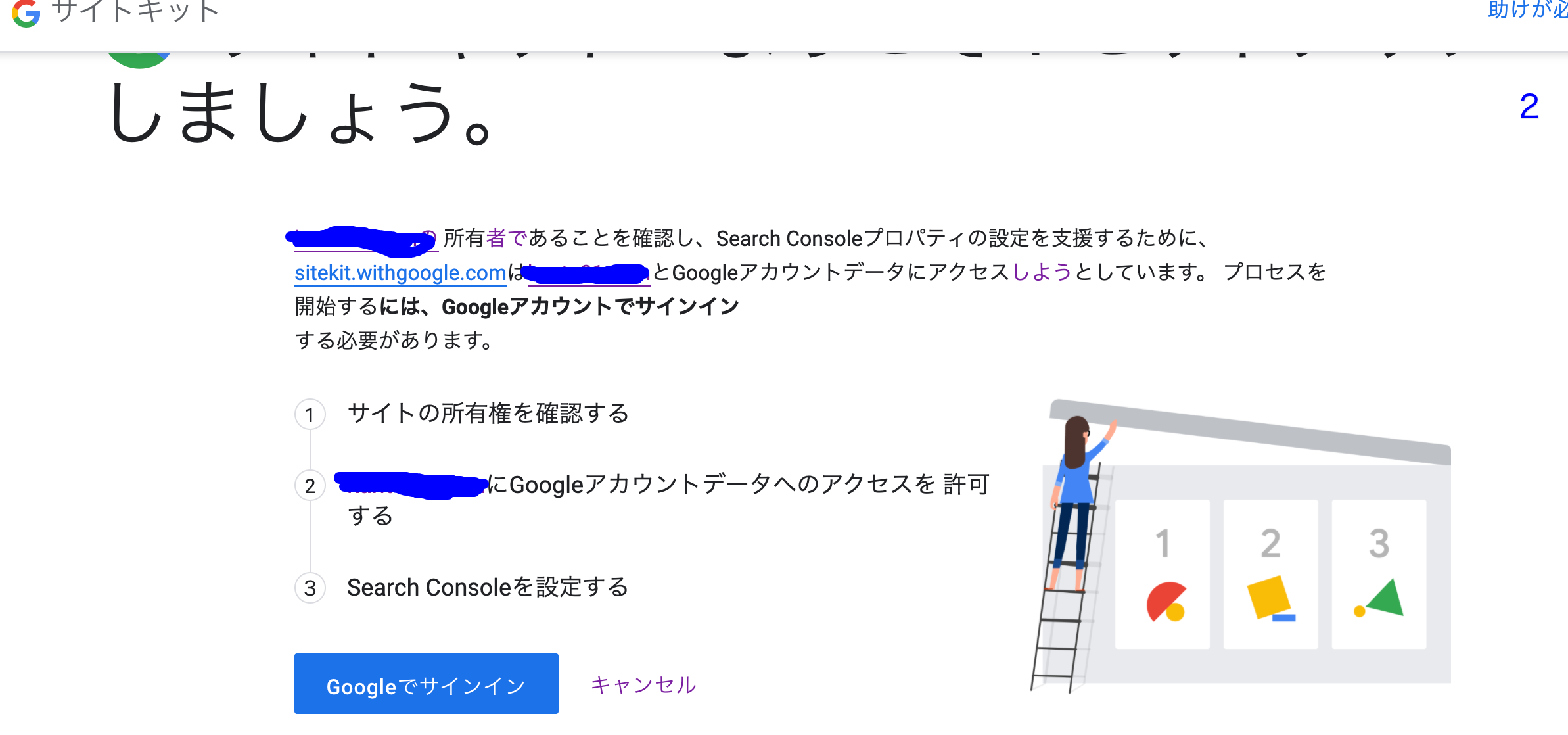
すると、どのアカウントにするのかと聞いてきますので、自分が使用したいアカウントを選択して(青で塗り潰されている箇所)・・・
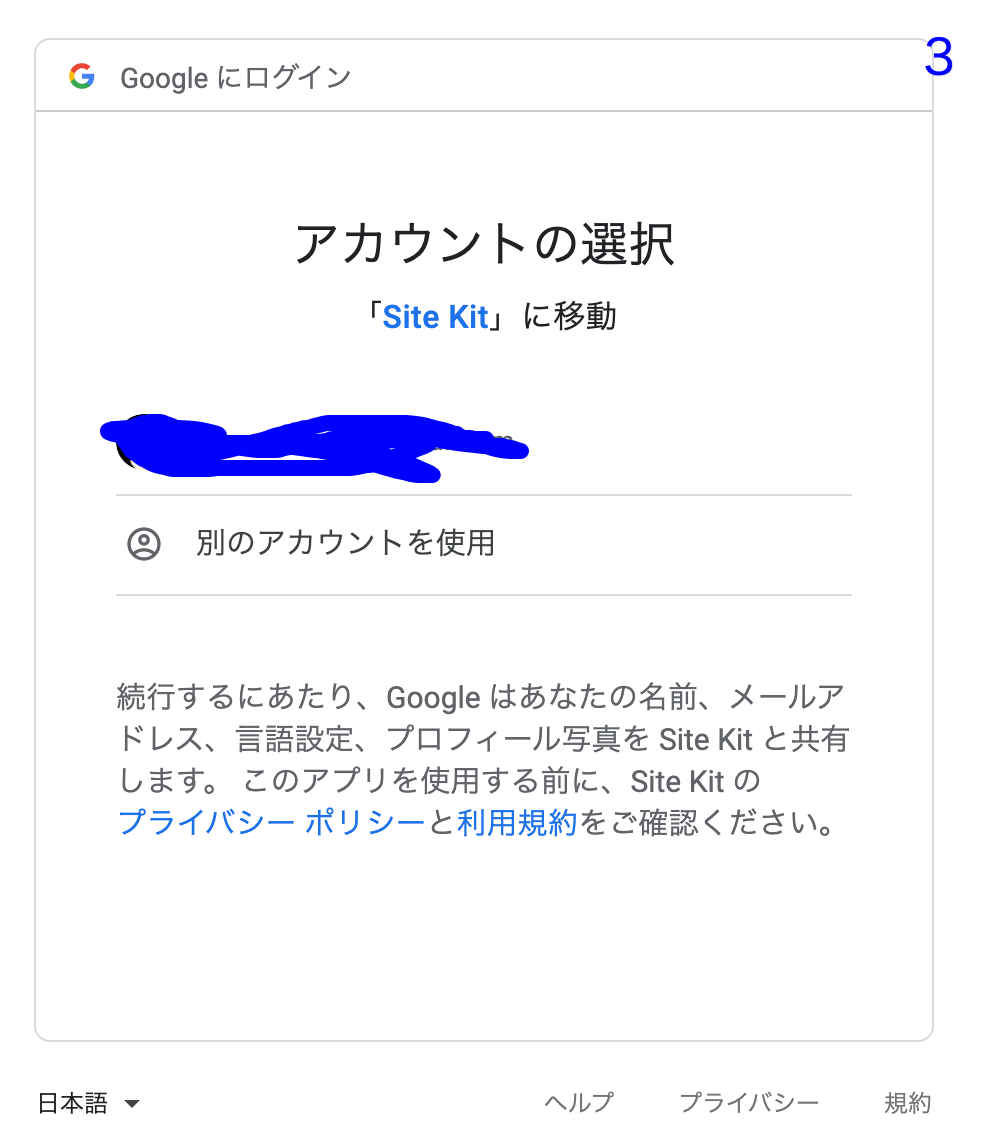
あとは本当に流れ作業で設定できます・・。
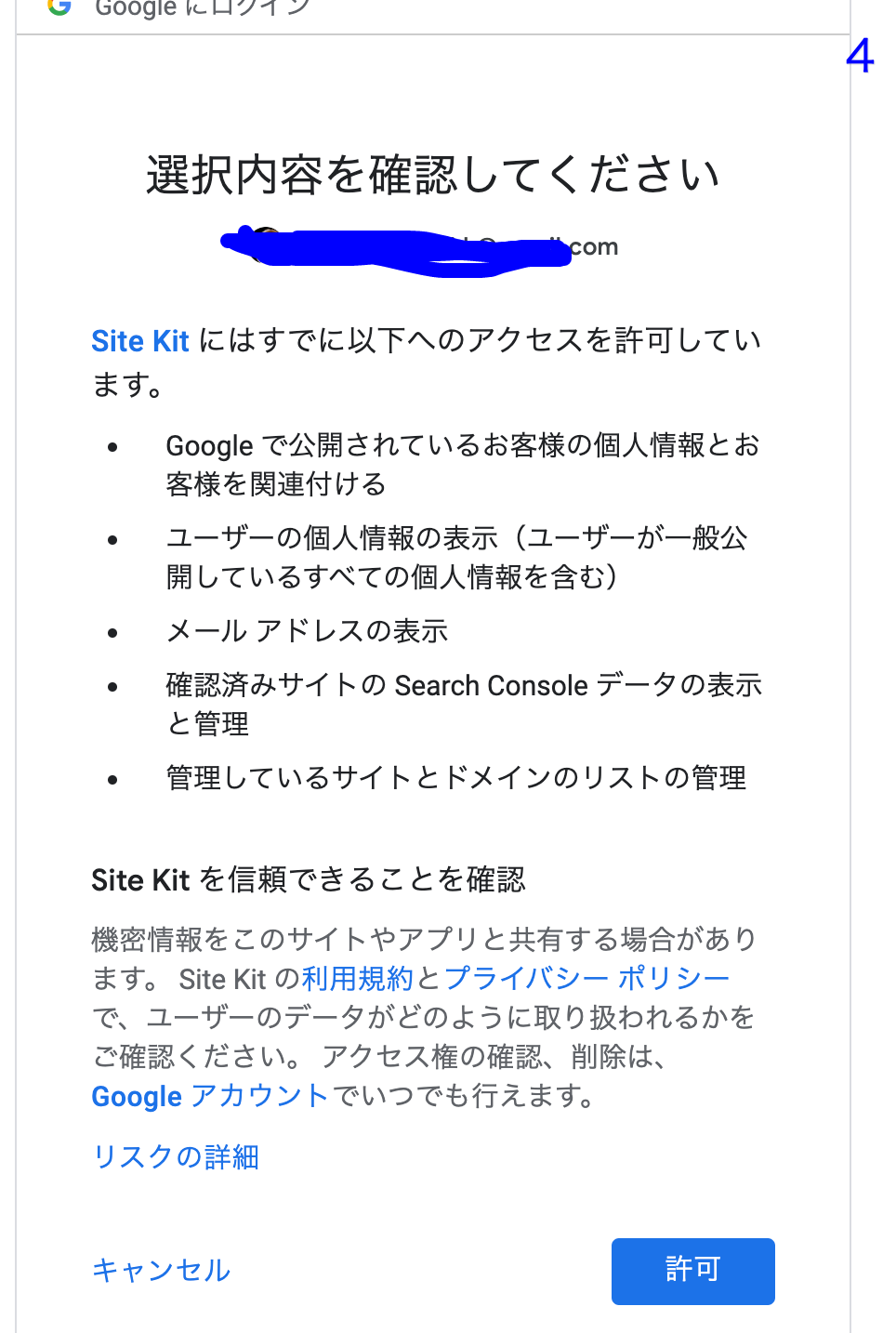
許可を押して「続行」を押して・・・
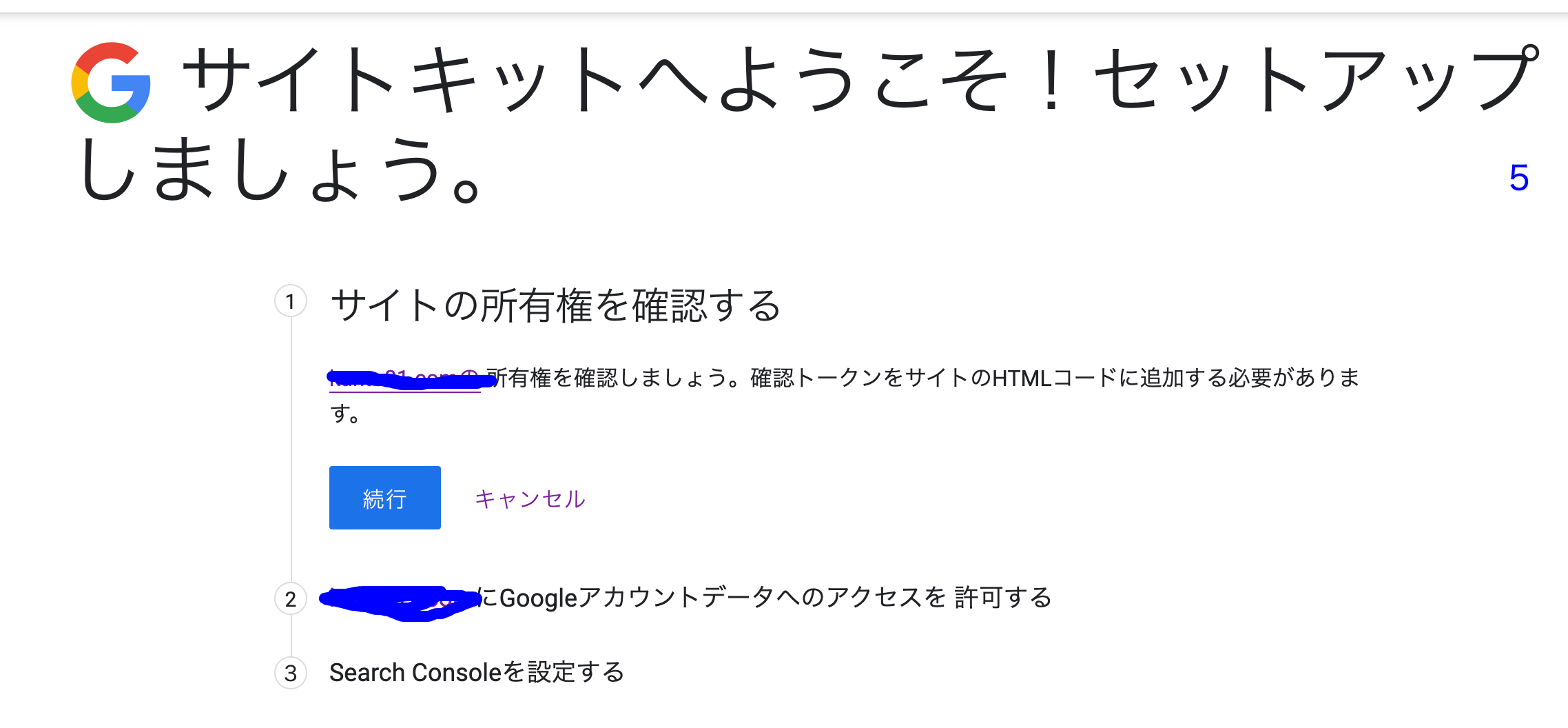
言われるがままにぽちぽちして・・・
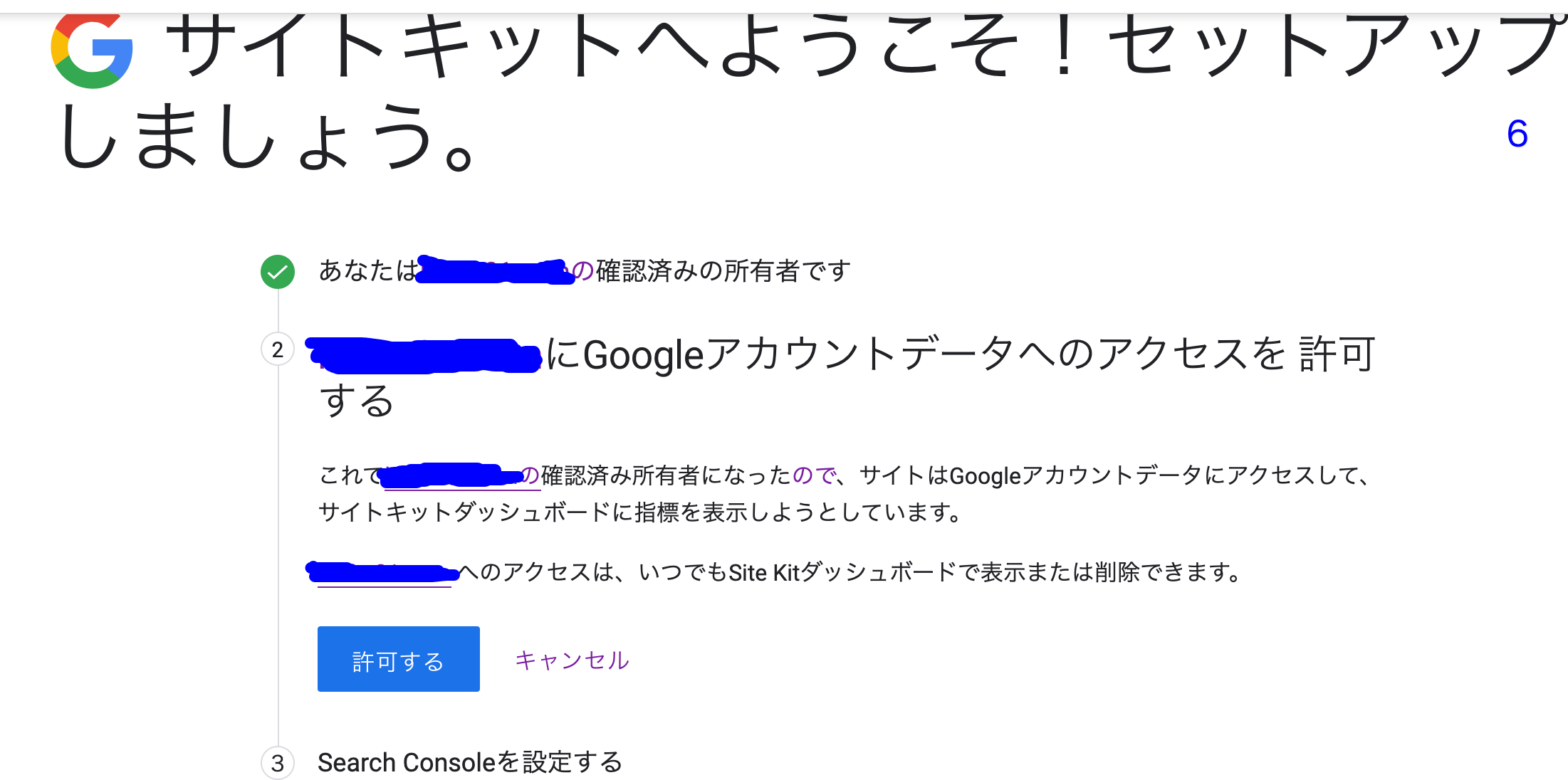
ここまできたらほぼ設定OKです。
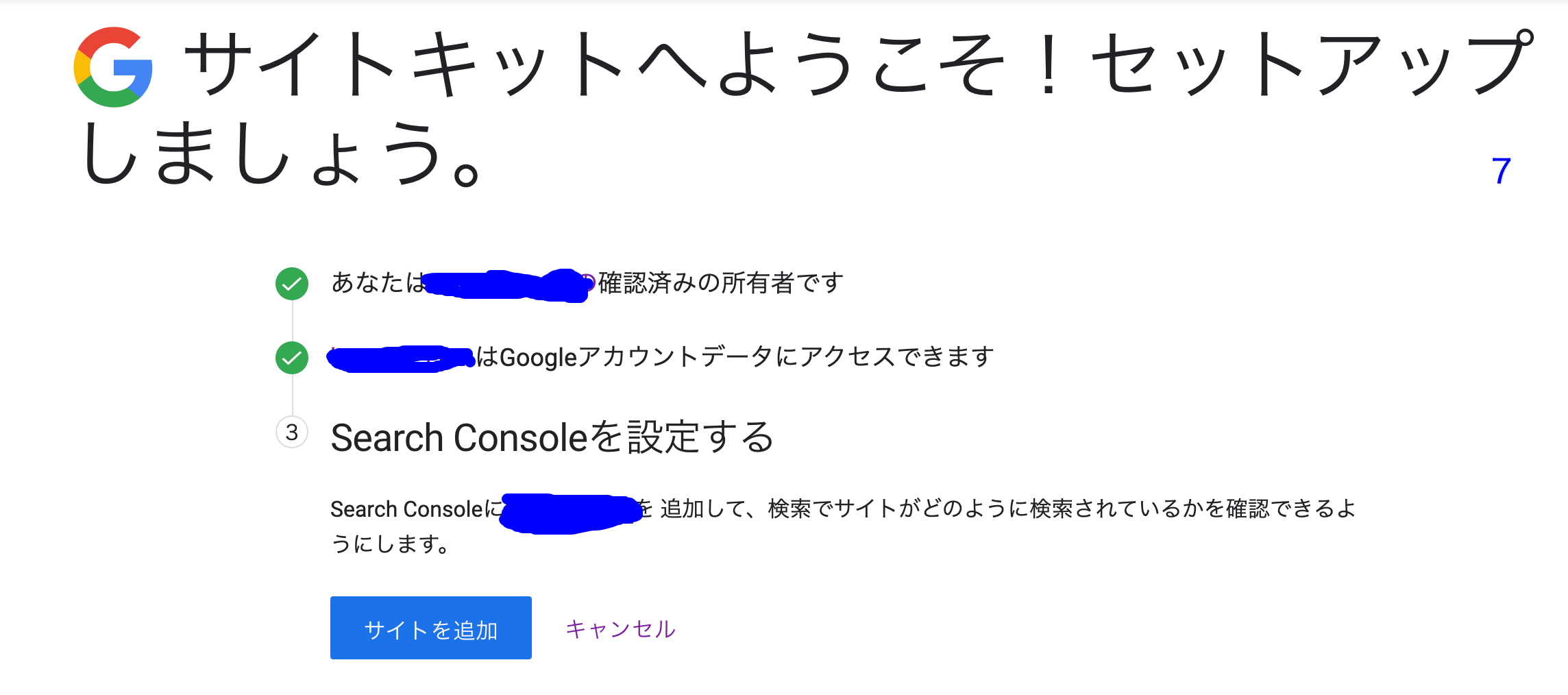
あとは、このままサーチコンソールの設定もしちゃいます!
事前にサーチコンソールの設定がされていない場合は、もう少し手順が増えるかもですが、その場合もグーグル先生が丁寧に教えてくれると思います。

眼鏡女子が飛び跳ねて喜んでくれます。
ダッシュボードに移動したら。
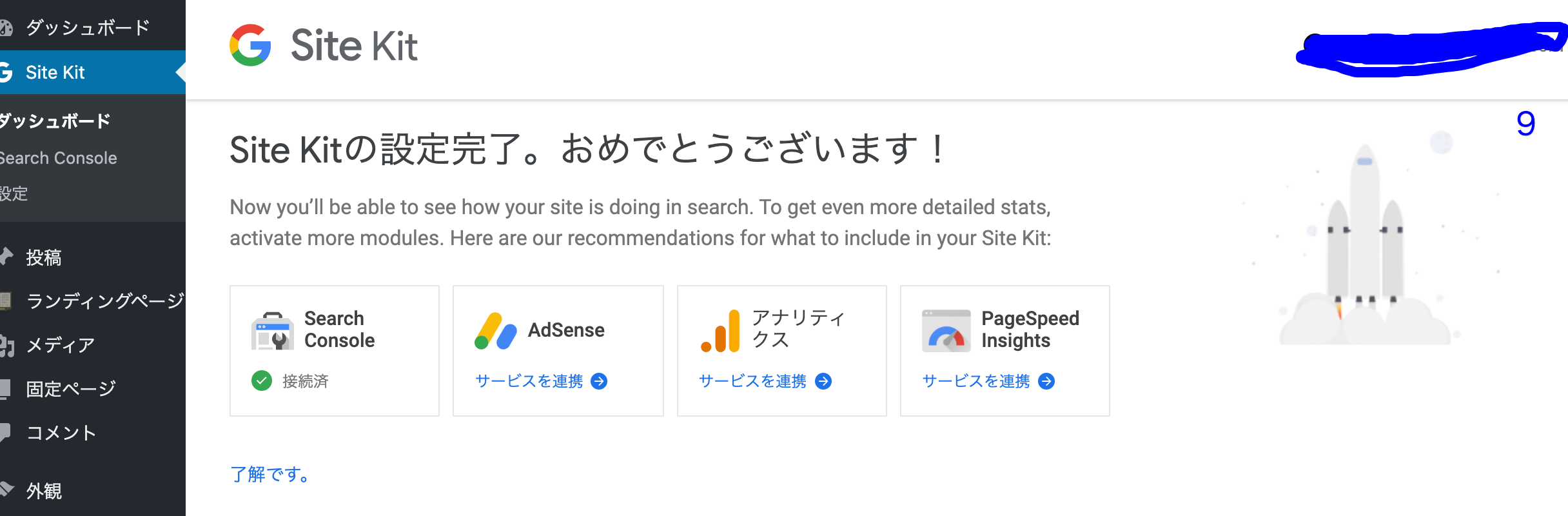
設定は完了となります。
このままアナリティクスの設定も簡単にできますので、ついでにやっちゃいましょう!
説明は割愛しますが、ぶっちゃけグーグル先生が丁寧に教えてくれますので、割と簡単です。
今回は、Site Kit by Googleの設定方法を解説しました。
最後までご覧いただき有り難うございました。












コメントを残す